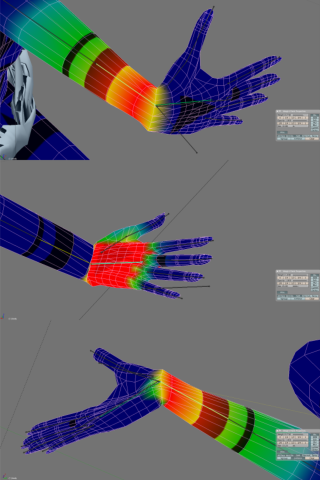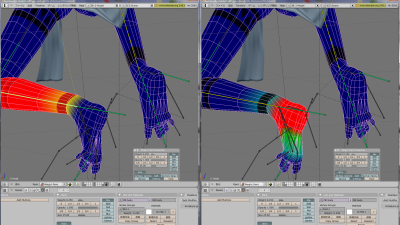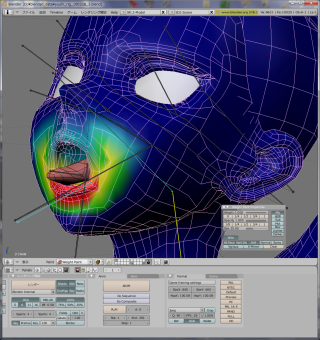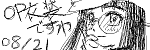3DキャラクタアニメーションBlenderを引きながらボーンを入れようとしてみる
してみるんだけれど「手のIKターゲットを作る」の辺りで謎っぽくなってくる
そもそもそれ以前の部分もちゃんと出来てるのか怪しい
IKの設定を行ったターゲットを動かすとグチャグチャになってしまう
設定したチェーンの長さ以上には影響は出ないんだけれど
微妙な移動ならなんとなくそれっぽいものの、多少ずらすと壊れる

こんな感じで一応それっぽく入った物を

動かしはじめは良いんだけれど

あっという間にこんな感じに
ウェブページとかで似たような作業をしているところを見つけて比較しないと
ちょっと分からなさそうだ

動いてる…?
IKターゲットはIKの子じゃ駄目で切り離さないと駄目みたい
本の記述だけではちょっと分かりづらかった
IKチェインが初期値0なのだけれど特にチェイン数について触れない時は1で
首が0になってたのがまずかったようだ
あと骨は入れたらCtrl+Nで回転消去しておくのが必須っぽい
最後にAで全選択してCtrl+NでOK
Windows系とショートカットが違うのが結構悩む
よく使うショートカットなど覚書
表示方向変更とパースビューなど
「テンキー」137にて正面横上、Ctrl+137で裏、5でパース変更
2468で表示角度を上下左右にずらす、0でカメラ位置へ移動
一般キーの数字は番号レイヤ表示切替なので注意
現在視点にカメラ位置を移動
Ctrl+Alt+0
メタセコイアっぽい回転方法へ変更
View & Controls > View rotation > Turntable
常に選択オブジェクトを視点の回転中心にする
View & Controls > View rotation > Around Selecti
全選択 回転 スケール変更 移動
A R S G
移動時にGridにスナップ
Ctrlキー
数値入力移動ウィンドウと数字の入れ方
Nキーでウィンドウ表示>入力値をShiftクリックで数値変更
選択ボーンの等分割
W>SubDivid
選択ボーンの位置リセットと回転リセット
Alt+G Alt+R
選択ボーンをコピー
Shift+D
ボーンからボーンへのコンストレイントを追加
ターゲット骨>Shift+元骨>Ctrl+Alt+C

ウェイトペイントで曲がる部分を綺麗に曲がるように調節
超大事!注意書き
ウェイトペイントでボーンを右クリックで選べなくなる
ポーズモードでメッシュを右クリックしてそのままウェイトペイントモードへ
一見オブジェクトモード経由に見えるが自分でオブジェクトモードを経由していると
ボーン選択時にウェイトペイントモードを抜けてオブジェクトモードになってしまう
昔も嵌った、何でこういう仕様なのかは不明、意味あるんだろうか…